笔记本电脑鼠标双击图标打不开怎么处理 双击无法打开图片的解决教程
发布时间:2017-04-18 11:49:43作者:知识屋
笔记本电脑鼠标双击图标打不开怎么处理 双击无法打开图片的解决教程 通常在笔记本电脑双击桌面图标(即程序打开快捷图标)的时候,都可以很快打开该程序,但是如果出现了双击打不开的情况下,你会如何去解决呢,下面就由小编跟大家分享具体的处理方法吧,希望对大家有所帮助~
笔记本电脑鼠标双击图标打不开处理方法
1、在win10系统桌面左下角“开始”按钮上,点击鼠标右键选择打开“控制面板”。如下图所示:
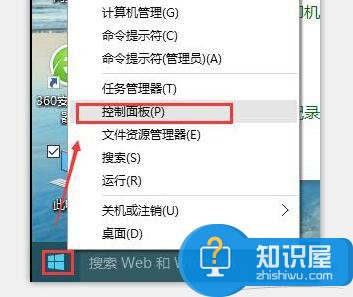
2、在控制面板中,选择查看方式为“大图标”,找到并点击打开“鼠标”。
3、在鼠标属性窗口的“鼠标键”选项卡内找到“双击速度”。如下图所示:
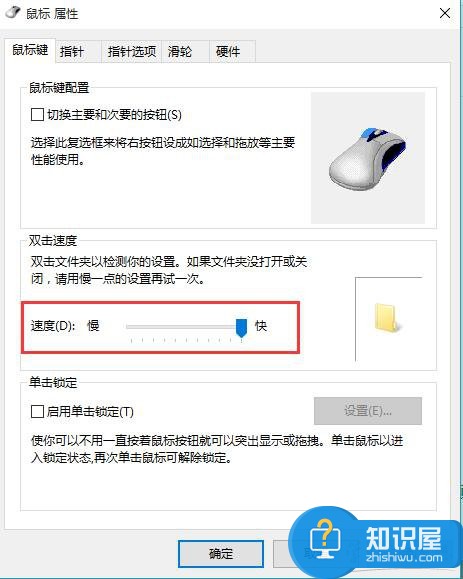
4、将速度滑块调整到中间位置,然后双击右侧的文件夹,测试看是否能打开文件夹。如下图所示:
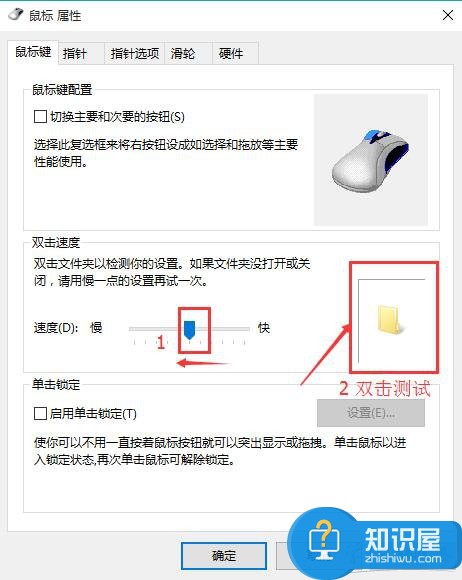
5、最后点击“确定”保存设置即可。
(免责声明:文章内容如涉及作品内容、版权和其它问题,请及时与我们联系,我们将在第一时间删除内容,文章内容仅供参考)
知识阅读
软件推荐
更多 >-
1
 8款全3500左右笔记本推荐 2015适合女生的笔记本推荐
8款全3500左右笔记本推荐 2015适合女生的笔记本推荐2015-08-21
-
2
如何禁用笔记本键盘输入?怎么关闭笔记本键盘
-
3
怎么辨别小米平板真假 小米平板防伪码真假查询教程
-
4
笔记本外放没声音怎么办
-
5
笔记本电脑喇叭没有声音,插上耳机有声音
-
6
[教程]如何给笔记本安装系统
-
7
哪款笔记本玩游戏好 2013高端游戏笔记本推荐
-
8
抖动花屏怎么办 笔记本屏幕闪烁解决
-
9
笔记本外接麦克风没有声音怎么办
-
10
笔记本B面(屏幕)拆解速成攻略

























![[教程]如何给笔记本安装系统](http://file.zhishiwu.com/allimg/120426/2100105Z4-0-lp.jpg)























